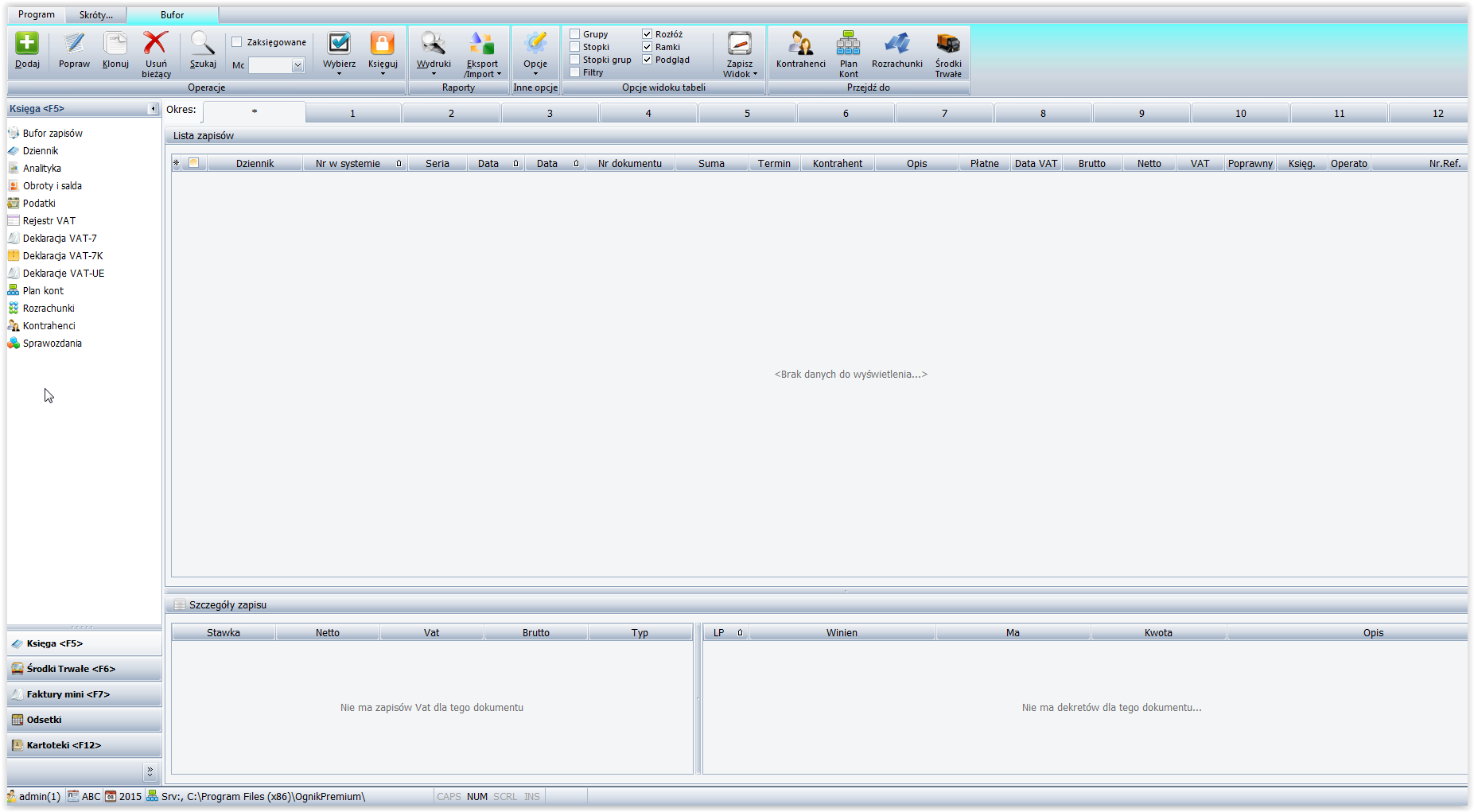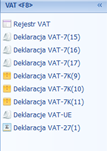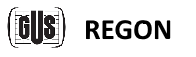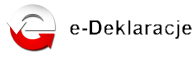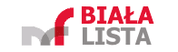Jeżeli przeszli Państwo przez proces instalacji programu OGNIK Premium, a także założyli Państwo firmę, którą będziecie prowadzić w programie i określili dla niej parametry pierwszego zakładanego roku obrotowego to po otwarciu programu zobaczycie przed sobą następujące okno:
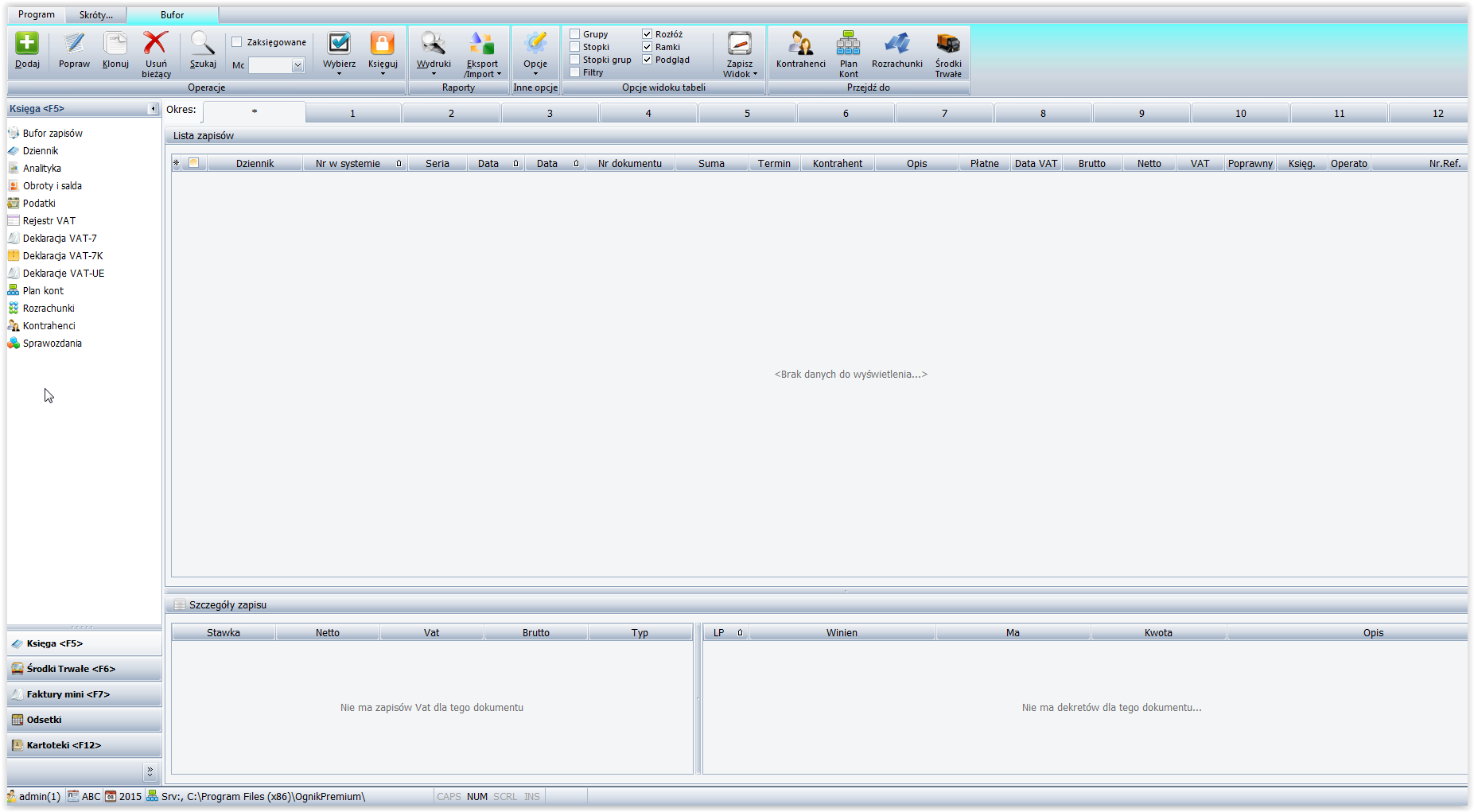
Jest to okno główne programu OGNIK Premium. W tym momencie najważniejsze jest przeprowadzenie kilku prostych czynności mających na celu odpowiednią organizację Państwa pracy na programie i zapewnienie właściwego rozpoczęcia tej pracy.
W artykule tym przedstawione zostaną kroki, dzięki którym szybko i sprawnie zorganizują sobie Państwo pracę z OGNIKiem. Wiemy, że początki są trudne ale dzięki naszym poradom te pierwsze kroki z programem powinny okazać się łatwiejsze.
Czytaj więcej: Szybki start z programem
Jeżeli macie już Państwo zainstalowany na swoim komputerze program OGNIK Premium i założoną pierwszą firmę, możecie dokonać aktywacji programu.
Po nowej instalacji program działa w trybie DEMO. Do odblokowania wszystkich funkcji potrzebny jest klucz programu oraz plik aktywacyjny.
Czytaj więcej: Aktywacja programu OGNIK Premium krok po kroku
Aby w programie OGNIK Premium włączyć funkcje związane z VAT należy:
Jedną z wielu zalet programu OGNIK Premium jest możliwość sporządzania i wydrukowania RAPORTU KASOWEGO w oparciu o zapisy znajdujące się na koncie KASY. Jest to funkcja przydatna szczególnie w najmniejszych jednostkach. Jej główną zaletą jest fakt, że raport kasowy może zostać sporządzony w OGNIKu i nie trzeba go tworzyć w żadnym dodatkowym programie. Ten wygenerowany raport kasowy można następnie wydrukować lub zapisać do pliku o formacie PDF.
W tym artykule przedstawimy Państwu najprostszy i najszybszy sposób tworzenia raportu kasowego w oparciu o zapisy znajdujące się na koncie kasy.
Czytaj więcej: Raport kasowy na podstawie zapisów
Po otrzymaniu od Nas lub po pobraniu z Naszej strony internetowej pliku instalacyjnego programu OGNIK Premium (zwykle setup.exe, lub dla wersji E (do pracy na jednym komputerze) setup_e.exe) należy uruchomić go i postępować zgodnie ze wskazówkami zawartymi w instalatorze. Należy kolejno:
1. Zaakceptować okno powitalne instalatora,
Czytaj więcej: Instalujemy program
Program OGNIK Premium umożliwia wygenerowanie ewidencji VAT w strukturze JPK_VAT, którą następnie użytkownik może przesłać do MF za pomocą Aplikacji Klienckiej Klient JPK opublikowanej na stronach MF. Począwszy od wersji 1.7.84 OGNIK Premium umożliwia również bezpośrednią wysyłkę wygenerowanych za jego pomocą plików JPK_VAT. Poniższa instrukcja opisuje w kilku prostych krokach w jaki sposób należy wygenerować plik JPK_VAT w programie OGNIK Premium oraz zawiera informacje gdzie szukać Aplikacji Klienckiej Klient JPK (wraz z instrukcją obsługi) do wysyłania plików JPK. Znajdziecie Państwo w niej również informację w jaki sposób wysłać wygenerowany plik JPK_VAT bezpośrednio z OGNIKa Premium.
Jeżeli już macie Państwo otwarty podmiot (firmę) dla którego chcecie wygenerować plik JPK należy kolejno:
Czytaj więcej: Generowanie i wysyłka Jednolitego Pliku Kontrolnego (JPK)
Program OGNIK Premium umożliwia wygenerowanie i wysyłkę do odpowiedniego Urzędu Skarbowego pliku w strukturze JPK_V7M/K, zawierającego część ewidencyjną i deklaracyjną VAT. Poniższa instrukcja opisuje, w kilku prostych krokach w jaki sposób należy wygenerować i wysłać plik JPK_V7M/K w programie OGNIK Premium.
Zanim wygenerujecie plik JPK_V7 M/K w programie Ognik Premium, prosimy o zapoznanie się z:
Po zapoznaniu się z materiałami możecie państwo przejść do generowania pliku w programie Ognik Premium.
Jeżeli już macie Państwo otwarty podmiot (firmę), dla którego chcecie wygenerować plik JPK_V7M/K należy kolejno:
Czytaj więcej: Nowy JPK VAT JPK_V7 (1) - tworzenie i wysyłka pliku w programie OGNIK Premium
Podczas pierwszego uruchomienia zainstalowanego programu pojawia się Kreator Tworzenia Firmy. Aby utworzyć swoją pierwszą firmę należy:
Koniec jednego, a początek drugiego roku obrotowego niesie za sobą konieczność przeprowadzenia kilku niezbędnych operacji takich jak przeksięgowanie wyniku finansowego przy przeniesienie bilansu. Często pytacie Nas Państwo jak rozpocząć pracę w nowym roku obrotowym i czy możecie zacząć księgowanie dokumentów w nowym roku nie mając jeszcze zamkniętego roku poprzedniego.
Nasz program pozwala na uruchomienie więcej niż jednego roku równocześnie, a co za tym idzie możecie Państwo otworzyć i księgować nowy rok, jednocześnie pracując i "domykając" stary.
Czytaj więcej: Przełom roku
Z pewnością niejednokrotnie przejmując firmę do księgowania napotkali Państwo na problem związany z koniecznością zaksięgowania w Państwa programie księgowym jej lat ubiegłych, czyli po prostu zaległości.
Czytaj więcej: Księgowanie zaległości
Program OGNIK Premium jest programem niezwykle elastycznym jeżeli chodzi o modyfikowanie planu kont. Po wczytaniu wzorcowego planu kont można (a, nawet należy) dostosować go do indywidualnych potrzeb księgowanego przez Państwa podmiotu.
Podsumowując po wczytaniu domyślnego planu kont zaproponowanego przez program to od Was drodzy księgowi będzie zależało jaką finalną postać on przyjmie. Uwzględniając specyfikę "swojego" podmiotu możecie odpowiednio zmodyfikować plan kont.
Czytaj więcej: Dostosowanie Planu Kont
Program OGNIK Premium począwszy od wersji 1.7.67 zawiera funkcję elektronicznej wysyłki deklaracji VAT. Poniższa instrukcja opisuje w kilku prostych krokach w jaki sposób należy wyliczyć i wysłać deklarację VAT za pomocą OGNIKa Premium. Jeżeli już macie Państwo otwarty podmiot (firmę) dla którego chcecie wygenerować i wysłać deklarację należy kolejno...
WYLICZ DEKLARACJĘ VAT ZA ODPOWIEDNI OKRES
Krok 1. Z lewego menu wybierz moduł VAT, a następnie odpowiednią deklarację VAT.
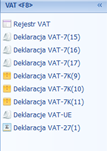
Czytaj więcej: Generowanie i elektroniczna wysyłka deklaracji VAT
Program OGNIK Premium posiada możliwość pracy w sieci komputerowej. Podczas instalacji wersji wielostanowiskowej program instaluje się na serwerze, a nie na komputerze. Praca w sieci charakteryzuje się tym, że program zainstalowany jest na jednym głównym komputerze (serwerze), na którym to po zainstalowaniu znajduje się cała baza danych programu. Jako, że baza znajduje się na serwerze, nie trzeba jej przenosić z komputera na komputer lub dysk zewnętrzny.
Na kolejnych komputerach podłączonych do sieci program (zainstalowany w wersji klient) uruchamia się bazując na danych z serwera. Dzięki temu możliwa jest równoczesna praca kilku osób (oczywiście jeśli pozwala na to liczba połączeń w wykupionej licencji).
Poniższy artykuł zawiera opis procedury instalacji serwera oraz podłączenia do niego pozostałych stanowisk komputerowych. Zawarte zostały w nim również najważniejsze uwagi i ostrzeżenia dotyczące pracy na OGNIKu Premium w sieci komputerowej.
Czytaj więcej: Praca w sieci komputerowej
Bardzo często pytacie Państwo o możliwość tworzenia szablonów księgowych w programie OGNIK Premium. Szczególnie interesuje Was sposób w jaki można je zacząć wprowadzać do programu. Aby rozpocząć pracę z szablonami
Czytaj więcej: Jak tworzyć i edytować szablony
W zasadzie każdy z Nas księgowych, na pewnym etapie pracy z firmą zobowiązany jest do sporządzenia sprawozdania finansowego. W zależności od wielkości podmiotu, jego specyfiki i formy działalności, a także uwarunkowań określanych przez ustawy sprawozdania finansowe przybierają odmienną formę.
Poniższy artykuł zawiera charakterystykę zakładki SPRAWOZDANIA, w której to użytkownik programu OGNIK, może wyliczyć odpowiednie dla siebie sprawozdanie finansowe.
Czytaj więcej: Jak wyliczyć Rachunek Zysków i Strat oraz Bilans
Głównymi założeniami dotyczącymi pliku .csv, z którego możliwe jest zaimportowanie wyciągów bankowych jest konieczność aby plik ten miał postać tabelaryczną (tabeli) oraz posiadał nagłówki.
Brak struktury tabelarycznej pliku rodzi konieczność dostosowania otrzymanego ze swojego banku wyciągu w formie pliku .csv do wymagań programu OGNIK Premium. Po edycji pliku .csv możliwe jest jego zaimportowanie do OGNIKa Premium za pomocą kreatora importu. Poniżej przedstawiamy listę wymogów, które musi spełniać plik .csv aby można było go wczytać do OGNIKa Premium:
Czytaj więcej: Import do OGNIKa Premium wyciągów bankowych z pliku o formacie .csv
Aby włączyć rozrachunki w OGNIKu Premium dla danej firmy (podmiotu) należy po jej otwarciu:
Czytaj więcej: Jak włączyć rozrachunki
Projektując program OGNIK zależało Nam przede wszystkim na maksymalnym ułatwieniu i przyspieszeniu Państwa pracy. W tym celu wprowadziliśmy system SZABLONÓW. Zostały one zaprojektowane w oparciu o fakt, że większość operacji związanych z danym kontrahentem ma zwykle identyczny charakter. Takie podejście pozwoliło na powiązanie danych kontrahenta i sposobu zaksięgowania zakupów lub sprzedaży od niego. Oznacza to, że po pierwszym zaksięgowaniu zakupu od danego kontrahenta i założeniu dla niego szablonu lub po przypisaniu mu już istniejącego szablonu, kolejne księgowania będą się sprowadzały do wprowadzenia kwot netto z faktury do rejestru VAT. Całą resztę program OGNIK zrobi za Państwa automatycznie. Poniżej zaprezentowane zostały najważniejsze informacje i wskazówki dotyczące pracy z SZABLONAMI.
Czytaj więcej: Funkcjonowanie szablonów
UWAGA: Co do zasady nie zalecamy przenoszenia danych pomiędzy komputerami, jeśli nie jest to podyktowane względami technicznymi. Jeśli jednak zdecydujecie się Państwo na taki sposób pracy należy trzymać się następujących reguł:
Czytaj więcej: Praca na kilku komputerach nie połączonych siecią